麥克風在 Google Meet 中無法使用?嘗試這些常見的修復

發現解決 Google Meet 麥克風問題的有效方法,包括音頻設置、驅動程序更新等技巧。
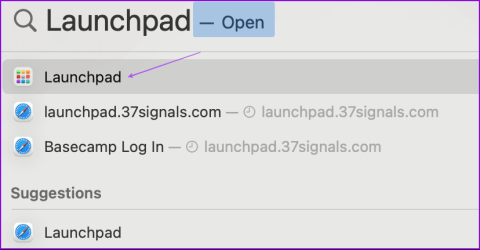
Mac 上的 Dock 可讓您快速存取預先安裝的應用程式、最近開啟的應用程式和網站應用程式圖示。您還可以訪問 MacBook 的 Launchpad 來瀏覽所有已安裝的應用程序,就像在 iPhone 或 Android 智慧型手機上一樣。
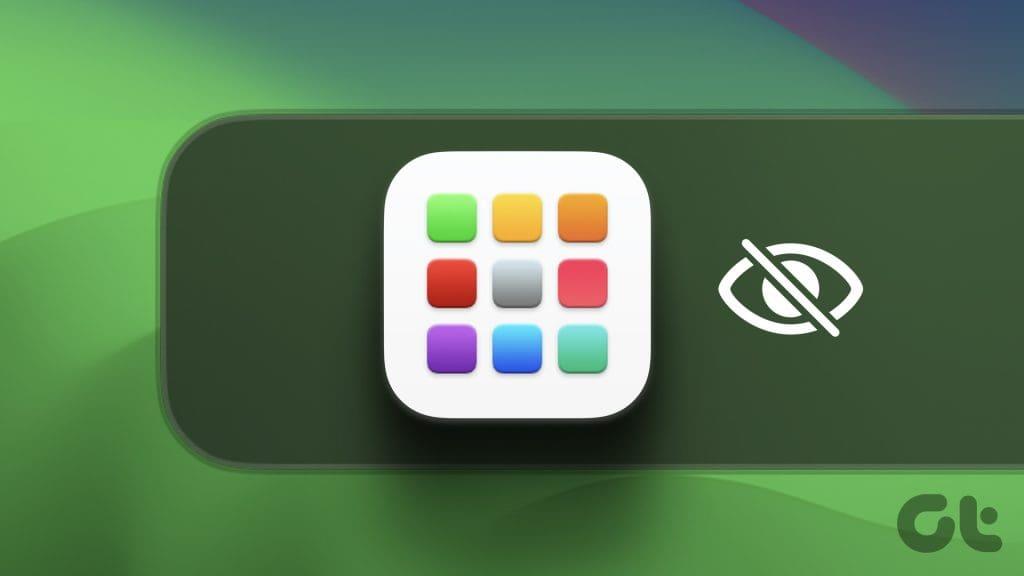
不過,一些用戶指出,Launchpad 圖示從 Dock 中消失,導致在 Mac 上尋找應用程式變得困難。如果您遇到相同的問題,這裡有一些可行的解決方案來修復 Mac 上 Dock 中遺失的 Launchpad 圖示。這些解決方案適用於所有 Mac 型號。
我們在 M1 Macbook Air 上遇到了同樣的問題。最適合我們的解決方案是將 Launchpad 圖示從 Spotlight Search 拖曳到 Dock。使用 Mac 時,您可能會不小心用滑鼠指標刪除了 Launchpad 圖示。好吧,不用擔心,因為下面列出的步驟將立即恢復該圖示。
步驟 1:按 Command + 空白鍵開啟 Spotlight 搜尋 並輸入Launchpad。
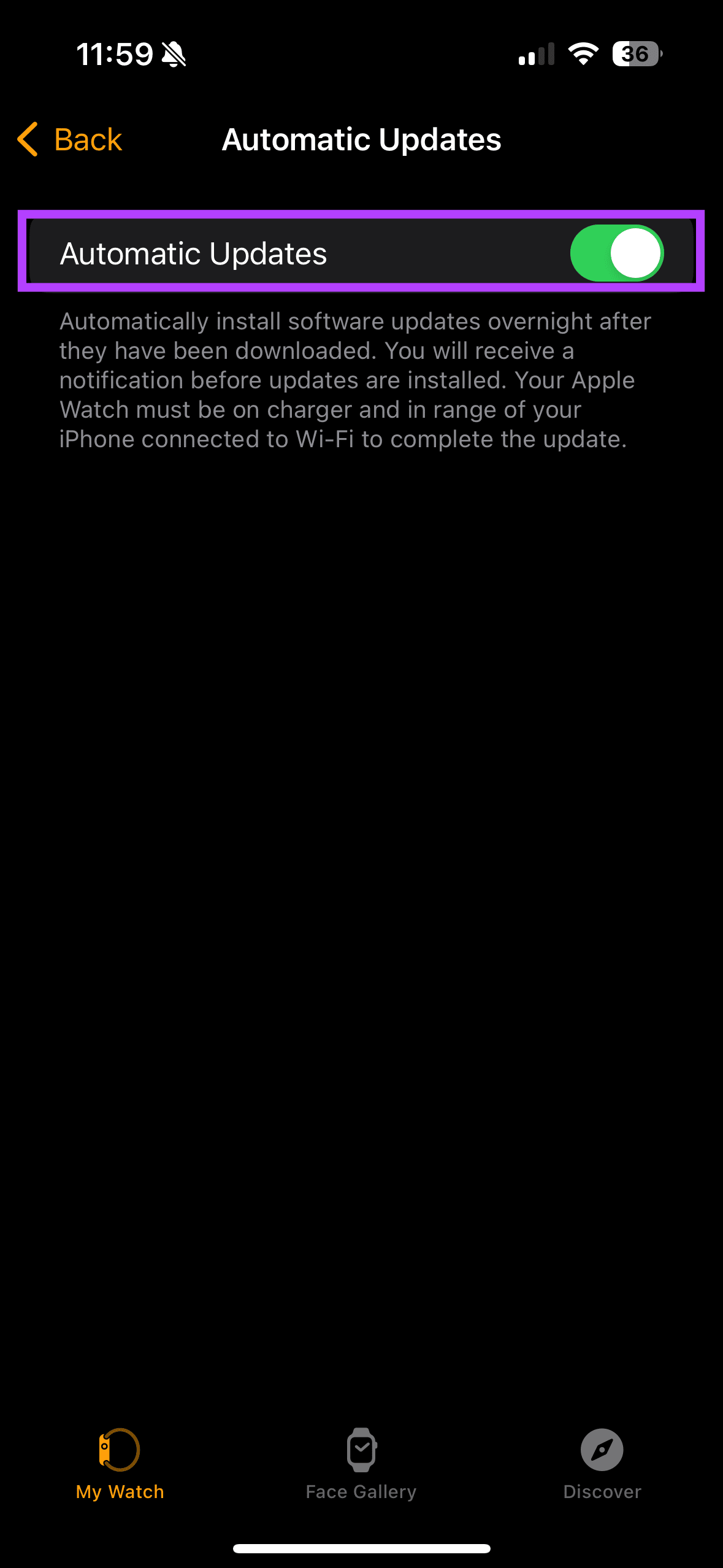
步驟 2:在 Spotlight Search 中看到該圖示後,按一下並將其拖曳到 Dock 中。
Launchpad 圖示將再次在 Dock 上可見。
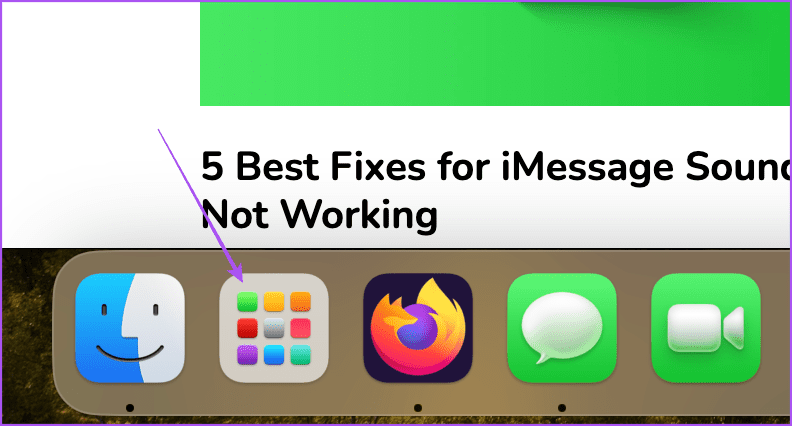
將 Launchpad 還原到 Dock 上的另一個解決方案是使用 Finder 視窗。 Finder 顯示 Mac 上用於存取檔案的所有資料夾和目錄。應用程式資料夾位於 Finder 側欄上。以下是將其拖至 Dock 的方法。
步驟 1:按 Command + 空白鍵開啟 Spotlight 搜索,鍵入Finder,然後按 Return。
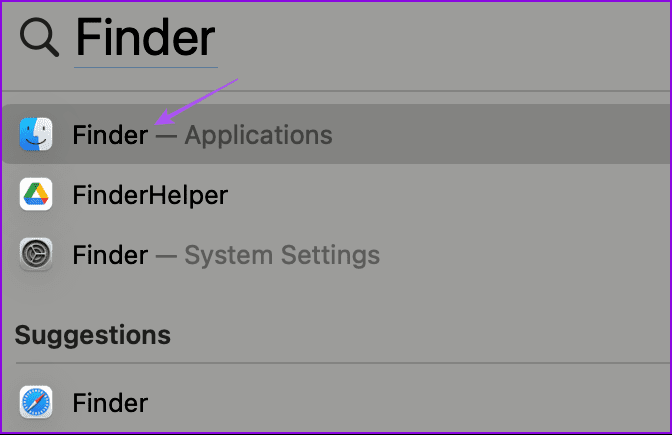
步驟 2:按一下並拖曳側邊欄中的應用程式資料夾並將其拖曳至 Dock。

如果您在側邊欄中沒有看到「應用程式」資料夾,請按以下步驟在 Finder 中啟用它。
第 1 步:在 Mac 上開啟 Finder。
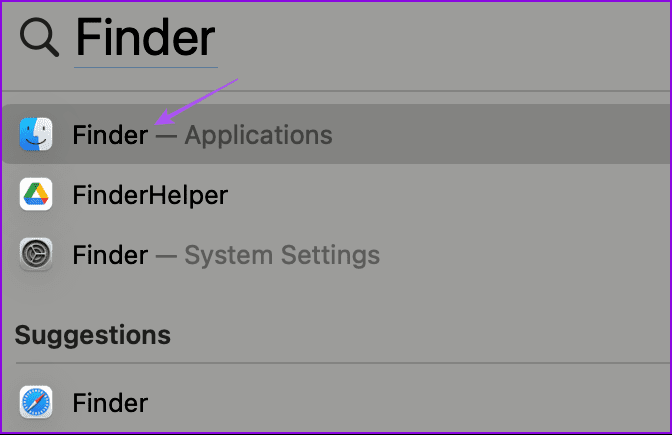
步驟2:點選左上角的Finder,然後選擇設定。
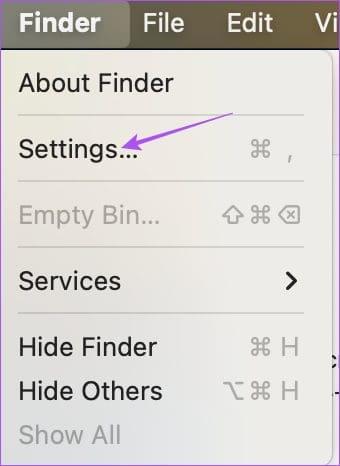
步驟 3:選擇側邊欄標籤。
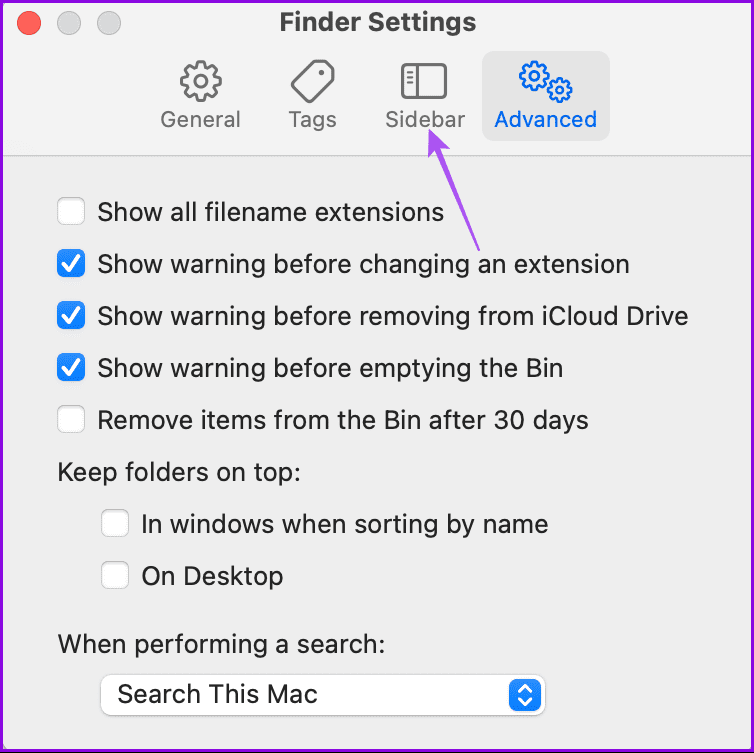
步驟 4:啟用「應用程式」旁的切換開關。
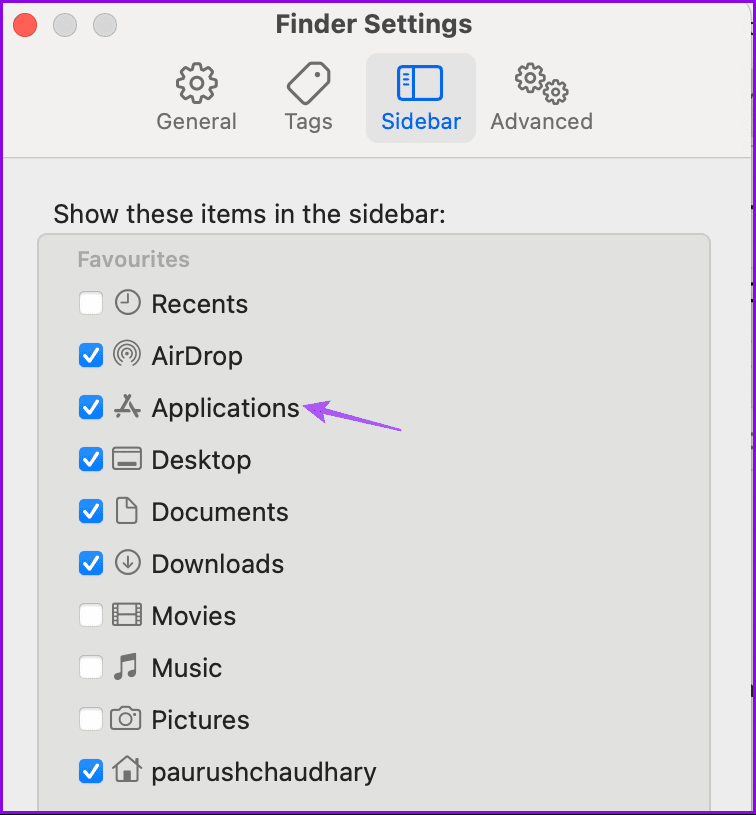
或者,以下介紹如何使用 Finder 將 Launchpad 圖示新增至 Dock。
步驟 1:在 Mac 主畫面上,按一下頂部功能表列上的「前往」。
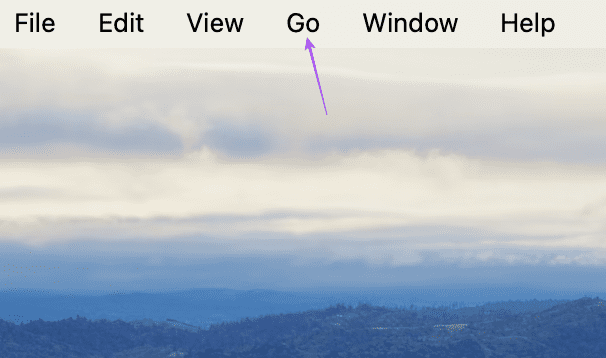
步驟 2:從清單中選擇應用程式。
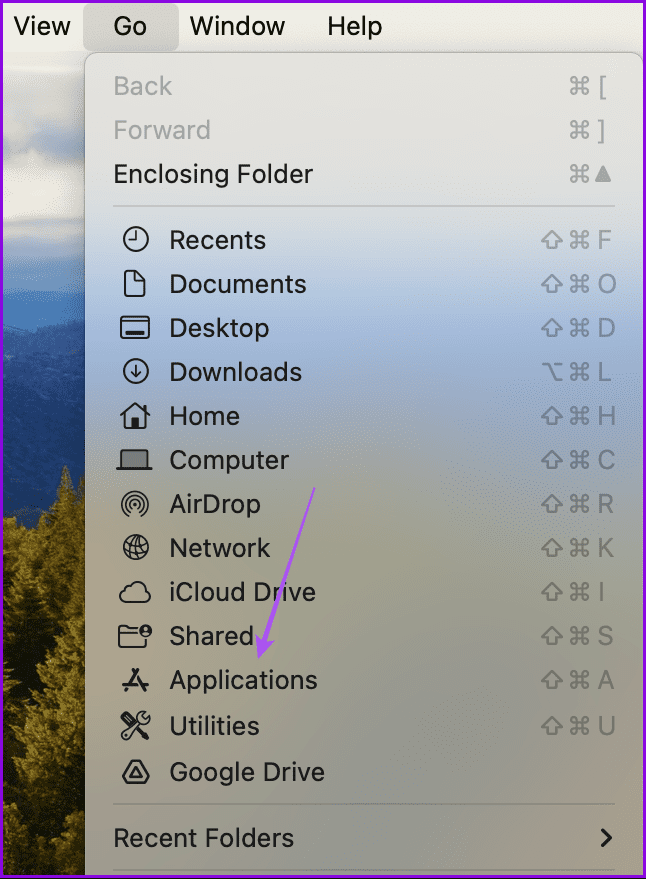
步驟 3:在「應用程式」視窗中,搜尋 Launchpad。
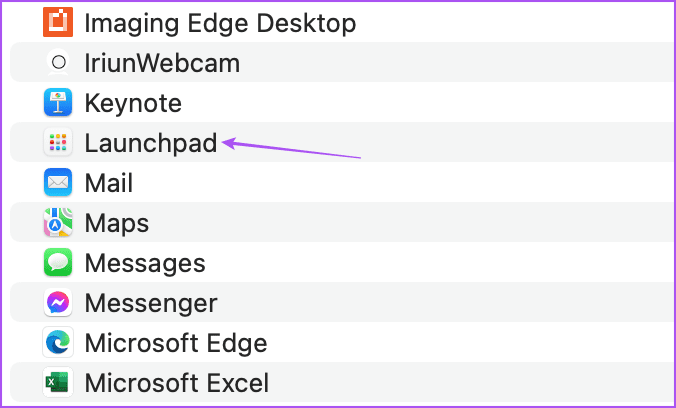
步驟 4:點擊 Launchpad 圖示並將其拖曳至 Dock。
如果您無法將 Launchpad 圖示新增至 Dock,您可以嘗試重新啟動 Mac。只需點擊左上角的 Apple 徽標並選擇“重新啟動”即可。 Mac 重新啟動後,再次嘗試這些步驟,看看問題是否已解決。
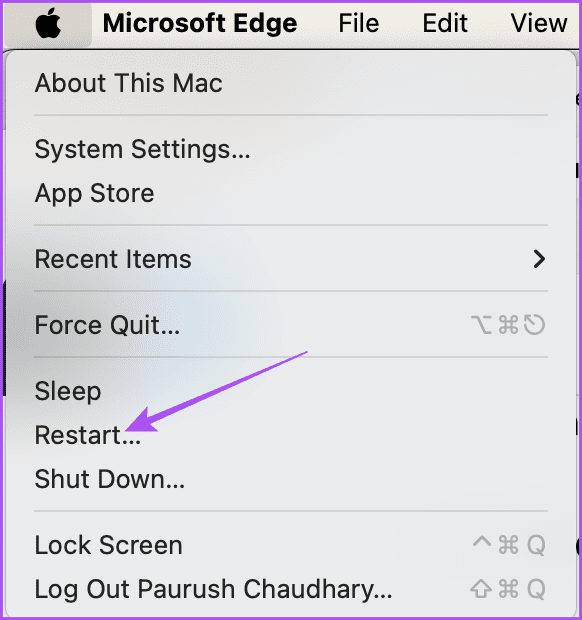
如果您的Mac 在重新啟動後要求裝置批准,您也可以參考我們的貼文。
如果 Dock 中仍然缺少 Launchpad 圖標,您可以嘗試安裝新版本的 macOS。目前的軟體版本可能存在一些導致此問題的錯誤。
步驟 1:點選右上角的Apple標誌,然後選擇系統設定。
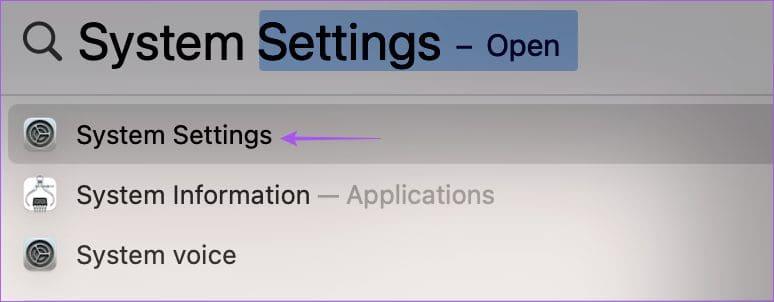
第 2 步:從左側選單轉到「常規」。
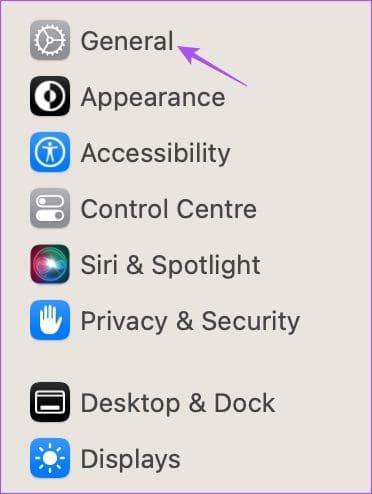
步驟 3:點選軟體更新。
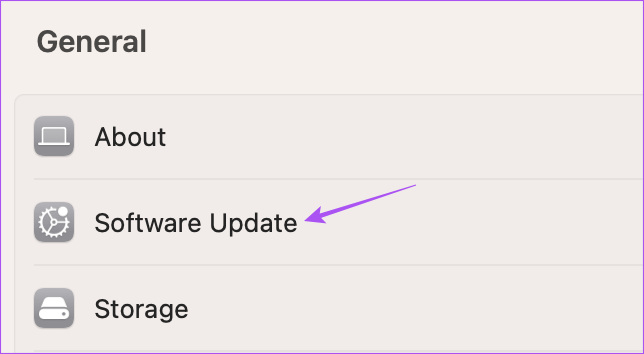
步驟 4:如果有可用更新,請按一下「立即更新」下載並安裝。

安裝完成後,檢查問題是否仍然存在。
或者,您可以按照以下方法下載和安裝 macOS 更新。
步驟 1:按 Command + 空白鍵開啟 Spotlight 搜索,鍵入檢查軟體更新,然後按 Return。
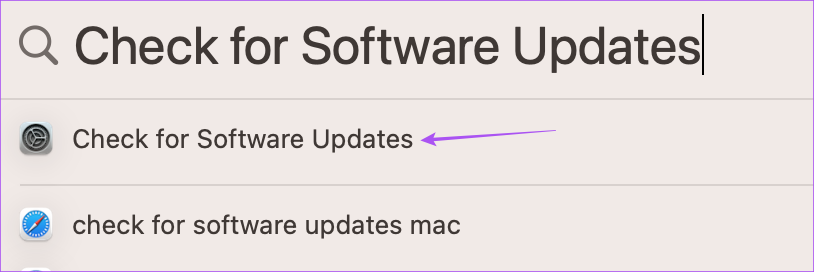
步驟 2:如果有可用更新,請下載並安裝它。完成後,檢查問題是否解決。
如果 Mac 上的 Dock 中缺少 Launchpad 圖標,這些解決方案將幫助您恢復 Launchpad 圖標。 Launchpad 可讓您無縫存取 Mac 上的各種應用程式。如果您已從 Windows PC 切換到 Mac,則可以使用 Launchpad,其運作方式與 Windows 上的「開始」按鈕類似。許多用戶會發現使用 Launchpad 可以更輕鬆地存取 Mac 上的應用程序,因為它位於主螢幕上。但就像其他功能一樣,啟動板也可能在 Mac 上變得不起作用。如果 Launchpad 無法在您的 Mac 上運行,請參閱我們的帖子,以了解解決該問題的最佳解決方案。
發現解決 Google Meet 麥克風問題的有效方法,包括音頻設置、驅動程序更新等技巧。
在 Twitter 上發送訊息時出現訊息發送失敗或類似錯誤?了解如何修復 X (Twitter) 訊息發送失敗的問題。
無法使用手腕檢測功能?以下是解決 Apple Watch 手腕偵測不起作用問題的 9 種方法。
解決 Twitter 上「出錯了,重試」錯誤的最佳方法,提升用戶體驗。
如果您無法在瀏覽器中登入 Google 帳戶,請嘗試這些故障排除提示以立即重新取得存取權限。
借助 Google Meet 等視頻會議工具,您可以在電視上召開會議,提升遠程工作的體驗。
為了讓您的對話更加安全,您可以按照以下步驟在行動裝置和桌面裝置上為 Instagram 聊天啟用端對端加密。
了解如何檢查您的 Dropbox 安全設定有助於確保您的帳戶免受惡意攻擊。
YouTube TV 為我們提供了許多堅持使用的理由,因為它融合了直播電視、點播視頻和 DVR 功能。讓我們探索一些最好的 YouTube 電視提示和技巧。
您的三星手機沒有收到任何通知?嘗試這些提示來修復通知在您的 Samsung Galaxy 手機上不起作用的問題。








